Los 10 mejores programas gratuitos para marcar PDF Descargar gratis en 2025
Última actualización el 15/08/2025 porLuis en Tutoriales de Editor de PDF
- Actualización:
- Recientemente, Microsoft está realizando un cambio en su marca Microsoft Office. Microsoft Office pasará a llamarse Microsoft 365. Tras el cambio de nombre oficial, el contenido de nuestro artículo se actualizará en consecuencia.
El PDF es uno de los archivos más populares que se utilizan ampliamente, porque siempre mantendrá el diseño y el formato originales en cualquier dispositivo. Los usuarios pueden utilizarlos para transmitir memorandos esenciales, facturar a clientes y llevar un registro de la información de la empresa en un formato estandarizado.
Sin embargo, el único problema surge cuando necesitas editar archivos PDF, ya que puede resultar difícil editarlos. La mayoría de las veces, necesitarás añadir notas, resaltados, comentarios y otras marcas a los documentos PDF. Para ello, necesitarás un software gratuito de marcado de PDF. Por eso, en este artículo, hemos enumerado las 10 mejores herramientas de marcado de PDF para compartirlas contigo. ¡Empecemos ya!
Navegación rápida: Las 10 mejores herramientas de marcado PDF Descargar gratis:
- #1. EaseUS PDF Editor - [Windows]
- #2. Microsoft OneNote - [Windows/Mac]
- #3. Foxit Reader - [Windows/Mac]
- #4. Adobe Acrobat Reader - [Windows/Mac] (en inglés)
- #5. Nitro Reader - [Windows/Mac]
- #6. Visor experto de PDF - [Windows]
- #7. Vista previa - [Mac]
- #8. Qiqqa - [Windows]
- #9. PDFescape - [Windows/Mac]
- #10. PDFOnlineReader - [Windows/Mac]
#1. EaseUS PDF Editor
Compatibilidad: Windows
EaseUS PDF Editor es un magnífico software de marcado de PDF compatible con Windows. Gracias a su sencilla interfaz, cualquiera puede aprender rápidamente a utilizar sus diversas funciones.
En cuanto al marcado de PDFs, puedes añadir comentarios y anotaciones, o dibujar líneas, flechas e incluso insertar formas en tu documento. Aparte de eso, tendrás un amplio abanico de posibilidades a tu alcance. Por ejemplo, puedes añadir anotaciones al texto, resaltar frases, cambiar el tamaño y el color de la fuente, y mucho más.
Software de marcado de PDF de EaseUS
- Interfaz de usuario fácil y sencilla
- Marca PDF de forma sencilla
- Edita texto, imágenes, hipervínculos y formularios en PDF fácilmente
- Soporta la conversión a o desde archivos PDF rápidamente
- Protege con contraseña los documentos PDF para su visualización autorizada
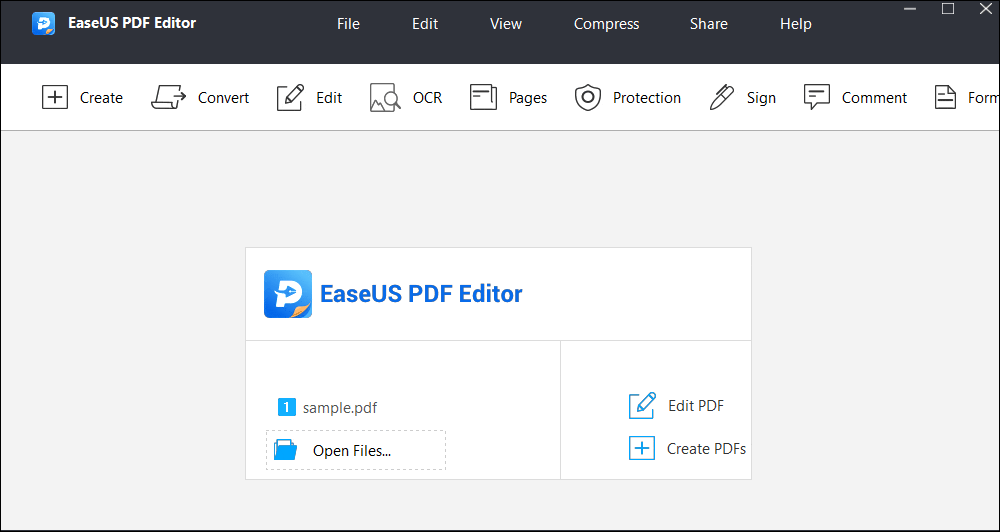
#2. Microsoft OneNote
Compatibilidad: Windows y Mac
Microsoft OneNote es una impresionante herramienta de marcado de PDF, que tiene magníficas funciones para tomar notas digitales. Por ejemplo, te permite organizar tu línea de pensamiento y tomar rápidamente las notas que quieras. Esta importante información estará siempre disponible para su uso posterior. Está disponible en una amplia gama de dispositivos móviles y de escritorio, e incluso tiene una versión web para su uso en línea.
Además, este software gratuito de anotación PDF tiene increíbles herramientas de dibujo y diseño que resultan muy útiles al editar archivos PDF. De hecho, ¡puedes dibujar directamente con un lápiz digital o con el dedo en un dispositivo de pantalla táctil!
Pros:
- Admite la edición in situ de PDF
- Añade anotaciones a palabras, frases y párrafos
- Añadir notas al texto
Contras:
- Es un programa lento
- No puedes cambiar el tamaño ni el color de la fuente
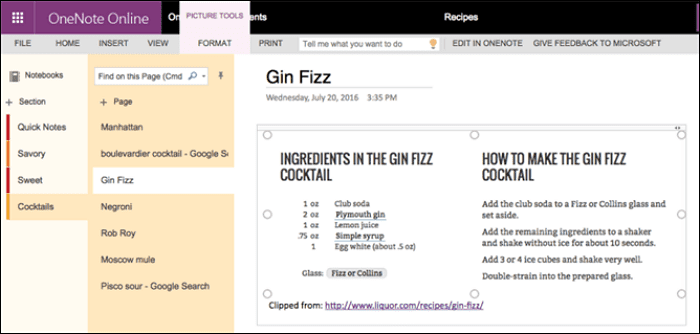
Este post te muestra varios métodos que te ayudarán a marcar tus documentos PDF como un profesional.

#3. Foxit Reader
Compatibilidad: Windows y Mac
Otro gran software de dibujo PDF es Foxit Reader, que es una alternativa cuando necesitas hacer ediciones rápidas y sencillas a tus archivos PDF. Una buena ventaja de Foxit es que tiene plugins para los programas de Microsoft Office, lo que significa que simplifica mucho la conversión a PDF de casi cualquier archivo que abras. Además, tienes a tu alcance un par de funciones de edición necesarias, como herramientas de marcado para añadir comentarios y anotaciones, texto tachado, subrayado, entre otras.
Otra función excelente es la caja de herramientas de seguridad de Foxit Reader. Viene con una opción de seguridad JavaScript, que puede impedir que scripts no autorizados transmitan datos.
Pros:
- Puedes insertar y editar propiedades de texto
- Puedes reordenar, insertar y eliminar páginas
- Dispone de plugins para navegadores web y Microsoft Office
Contras:
- Tiene una interfaz de usuario complicada
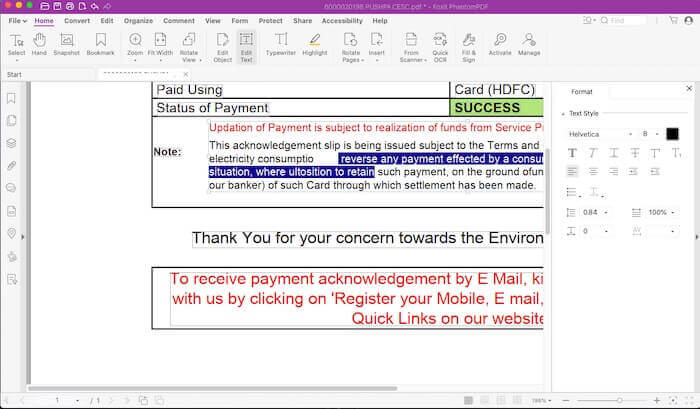
#4. Adobe Acrobat Reader
Compatibilidad: Windows y Mac
Como uno de los editores de PDF más antiguos del mercado, siempre es una opción fiable para anotar o dibujar en PDF. Con este programa, puedes leer, editar y examinar sin esfuerzo tus documentos PDF en Windows y macOS.
En cuanto a potencia, es un peso pesado, ¡ya que puede abrir y editar varios archivos PDF a la vez! Además, es fácil de usar gracias a la sencillez de su interfaz de usuario. En definitiva, este software gratuito de marcado de PDF es más fiable que muchas herramientas de edición de PDF.
Pros:
- Resalta cualquier texto
- Fusionar y reorganizar páginas PDF
- Eliminar páginas de un PDF
- Haz editables las palabras escaneadas con OCR
Contras:
- Es un programa pesado en tu ordenador
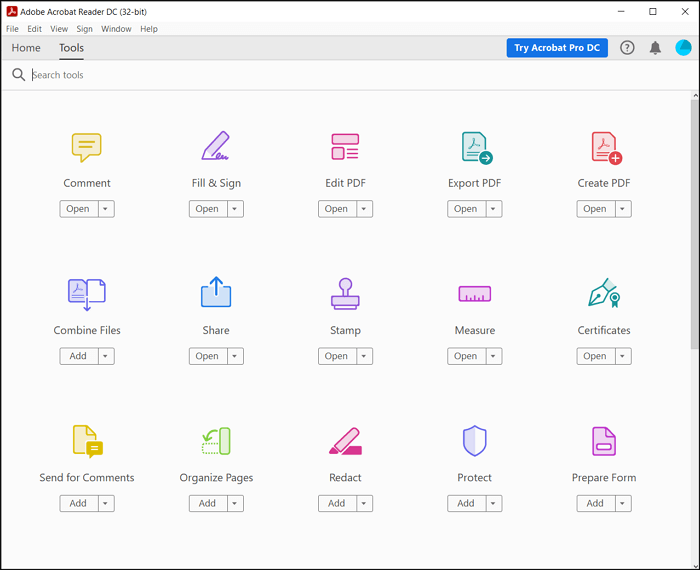
#5. Lector Nitro
Compatibilidad: Windows
Nitro Reader es un excelente software para marcar archivos PDF. Ofrece todas las funciones básicas de edición que necesitas para tus documentos PDF. Hablando de sus funciones de anotación, te permite comentar los PDF y trazar líneas con flexibilidad.
Más allá de eso, es una herramienta excelente que te facilitará mucho la edición diaria de PDF. Una ventaja importante de utilizar Nitro es que también puedes crear archivos PDF desde cero. Asimismo, puedes crear formularios rellenables utilizando sus plantillas.
Pros:
- Crear y eliminar páginas
- Editar texto e imágenes
- Combinar y organizar páginas
Contras:
- Tienes que pagar para acceder a todas las funciones de edición
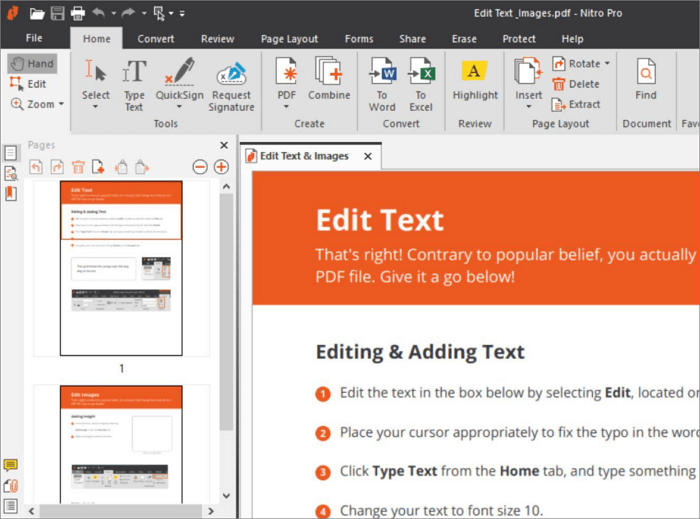
#6. Visor experto de PDF
Compatibilidad: Windows
Expert PDF Viewer es una herramienta gratuita de comentarios PDF que te permite ver e imprimir PDFs. También puedes utilizarla para editar documentos PDF existentes, añadir sellos y editar los contornos de los documentos.
Además, es posible hacer anotaciones y resaltar texto. Por último, pero no por ello menos importante, es un programa rápido que no pasará factura a tu ordenador.
Pros:
- Abre, corta y pega cualquier tipo de texto
- Cambia las propiedades del texto (fuente, tamaño y color)
- Herramientas de dibujo para insertar comentarios y diseños en el texto
Contras:
- No puedes anotar documentos restringidos.
- No todas las funciones de edición están incluidas en la versión gratuita
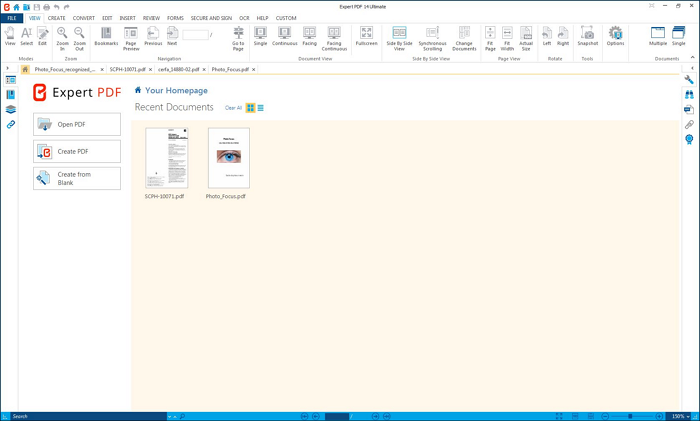
#7. Vista previa
Compatibilidad: Mac
Si utilizas macOS, te darás cuenta de que Vista Previa es tu software de marcado de PDF por defecto. A pesar de ser bastante básico, puede permitirte realizar varias funciones de edición. Puedes utilizar Vista Previa para examinar, marcar, combinar y editar archivos PDF sin ninguna dificultad. Cuando hayas terminado de modificar los archivos, podrás distribuirlos sin esfuerzo a otros dispositivos Apple con facilidad.
Pros:
- Añadir y eliminar páginas
- Añadir anotaciones al texto
- Herramientas de dibujo para insertar diseños
Contras:
- No puedes crear formularios rellenables ni realizar funciones de edición más complejas
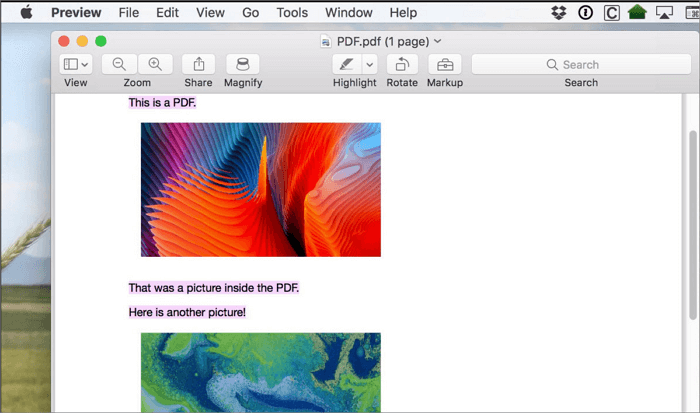
#8. Qiqqa
Compatibilidad: Windows
Aunque este programa no es muy conocido en el sector, se ha convertido en un gran software de marcado de PDF para Windows y Mac. Como resultado, esta aplicación gratuita de marcado de PDF te permite abrir, editar, proteger y controlar tus archivos PDF, haciéndolos accesibles y buscables al instante en todos los dispositivos.
También ofrece reconocimiento óptico de caracteres para ayudarte a editar texto de documentos escaneados.
Pros:
- Tiene OCR para buscar y editar el texto en archivos PDF
- Edita y rellena automáticamente los metadatos PDF
- Añade anotaciones, resaltados y dibujos de forma libre
Contras:
- Es difícil editar e insertar texto nuevo
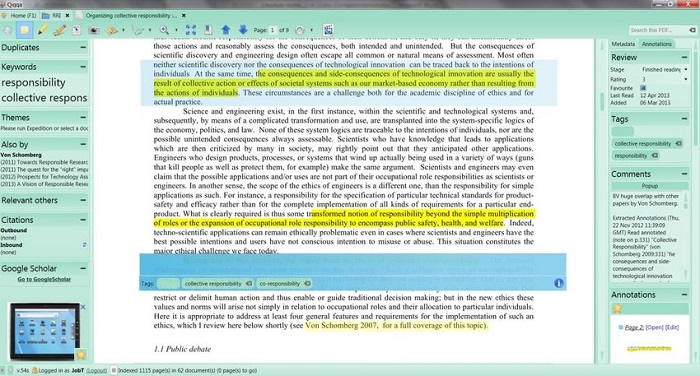
#9. PDFescape
Compatibilidad: Windows y Mac
Al principio, puede resultar complicado entender cómo funciona PDFescape, ya que tiene tres versiones. Sin embargo, la más fiable es su versión online. Esta herramienta online gratuita de marcado de PDF te permite llevar a cabo las funciones más importantes, como leer, editar, crear formularios rellenables y añadir anotaciones.
Sin embargo, hay un límite en el tamaño de los PDF con los que puedes trabajar: 10 MB o 100 páginas.
Pros:
- Es una herramienta excelente para tomar notas en PDF y rellenar formularios PDF
- Puedes añadir anotaciones
Contras:
- No es un editor de PDF totalmente funcional
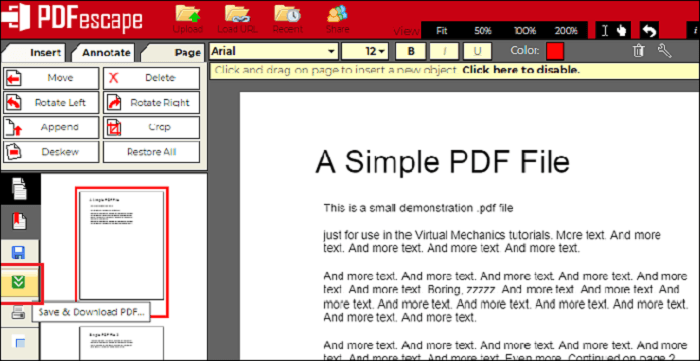
#10. PDFOnlineReader
Compatibilidad: Windows y Mac
Otra herramienta de marcado de PDF en línea es PDFOnlineReader, que te ayuda a ver y anotar tus archivos PDF en línea sin problemas.
Puedes Te permite añadir anotaciones de cuadro de texto a tus PDF y resaltar áreas de un documento PDF seleccionando el texto que quieras resaltar. También puedes utilizarlo para crear hipervínculos externos o internos a partir del contenido de tu documento PDF.
Pros:
- Es una herramienta de anotación de PDF basada en web que te permite subir y anotar PDFs online.
- Puedes modificar el color, el tamaño y la fuente de tus PDFs
- Puede leer y escribir archivos encriptados.
Contras:
- No puedes realizar funciones de edición complicadas como los editores de PDF en tu ordenador
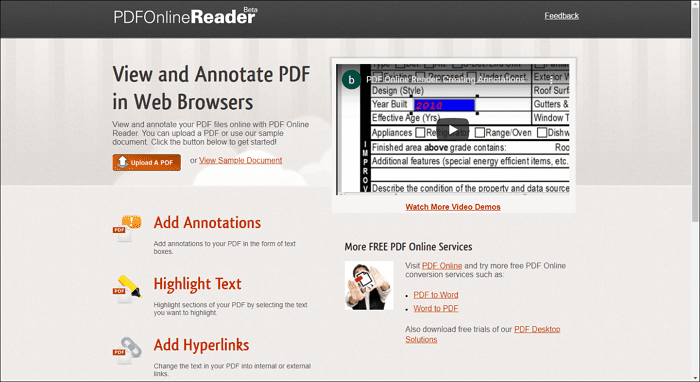
Conclusión
Si buscas una forma de marcar tus PDF, ya no tienes que imprimirlos en papel y luego marcarlos con métodos antiguos. Después de ver esta lista de software gratuito de marcado de PDF, tienes una amplia variedad de opciones para mejorar tu capacidad de edición de PDF. Dicho esto, instala EaseUS PDF Editor. Te encantará comprobar que la mayoría, si no todas, las herramientas de marcado esenciales son accesibles con su versión gratuita.
Preguntas frecuentes sobre el software gratuito de marcado de PDF
1. ¿Cuál es el mejor software para marcar PDF?
EaseUS PDF Editor es el mejor software para marcar PDFs. Te permite marcar tus documentos PDF insertando formas o líneas. También puedes resaltar texto e incluso añadir comentarios de forma flexible.
2. ¿Cómo edito un PDF directamente gratis?
Para editar un PDF directamente gratis, el editor PDF online debería ser tu primera opción. Puedes introducir palabras clave como editor PDF online en Google para encontrar más soluciones.
3. ¿Existe algún editor de PDF 100% gratuito?
Sí, existen algunos editores de PDF 100% gratuitos, pero la mayoría sólo ofrecen funciones básicas de edición.


![Los 6 mejores programas para eliminar páginas PDF [Online y Offline]](/images/es/related-articles/9.jpg)

